Cara mengganti foto playlist spotify bisa kamu lakukan di hp maupun laptop, selengkapnya dalam artikel ini.
Jika kamu sudah membuat playlist, kamu bisa leluasa mengatur tampilan dari playlist seperti mengubah gambar cover supaya lebih menarik.
Spotify adalah aplikasi layanan musik yang menyediakan berbagai jenis genre music dan kumpulan musik seluruh dunia.
Spotify terhitung sudah punya 200 juta orang yang mengakses spotify setiap bulan nya.
Dengan begitu, spotify terus mengembangkan fitur-fitur yang bermanfaat dan menarik lainnya.
Salah satu fitur yang paling banyak orang gunakan adalah cara mengganti foto playlist spotify, begini cara buatnya.
Fitur Playlist Spotify
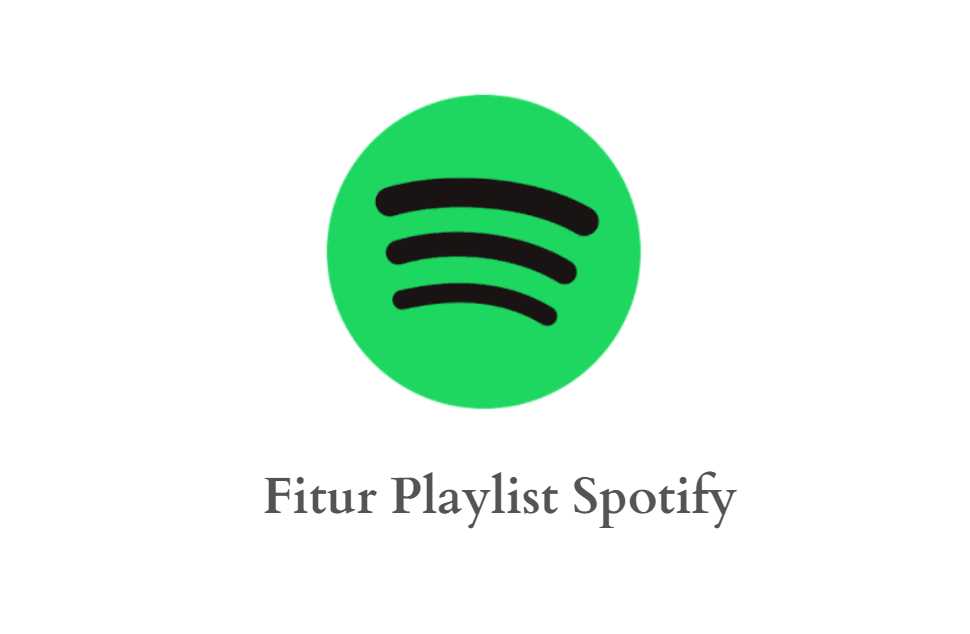
Di spotify ada fitur playlist yang fungsinya untuk menyatukan beberapa lagu dalam satu daftar menu.
Playlist spotify biasanya digunakan untuk mengumpulkan lagu-lagu favorit mereka supaya enak diputar.
Kamu bisa membagikan daftar putar Spotify menggunakan tautan yang disediakan sehingga pengguna lain juga dapat mendengarkannya.
Selain itu, playlist spotify juga bisa orang cari melalui pencarian dengan mengetikkan nama dari playlist spotify tersebut.
Kamu bisa custom sendiri playlist spotify kamu sendiri seperti mengganti nama, tambah lagu, hapus lagu, dan ganti foto cover playlist spotify.
Dengan cara mengganti foto playlist spotify kamu, pastinya playlist terlihat lebih menarik.
Cara mengganti cover playlist spotify di hp maupun laptop juga sangat mudah. Ada beberapa cara mengganti foto playlist spotify yang dapat kamu coba.
Karena aplikasi spotify sendiri sudah tersedia di berbagai aplikasi HP android, iOS, dan desktop, maka sudah wajar kalau ada banyak cara.
Cara Mengganti Foto Playlist Spotify
Nah, jika kamu ingin mengganti foto playlist spotify kamu, tetapi tidak tahu bagaimana cara mengganti cover playlist spotify di hp atau laptop.
Berikut ini tutorial singkat mengenai bagaimana cara mengubah foto cover playlist spotify.
1. Cara mengganti Foto Playlist Spotify di HP
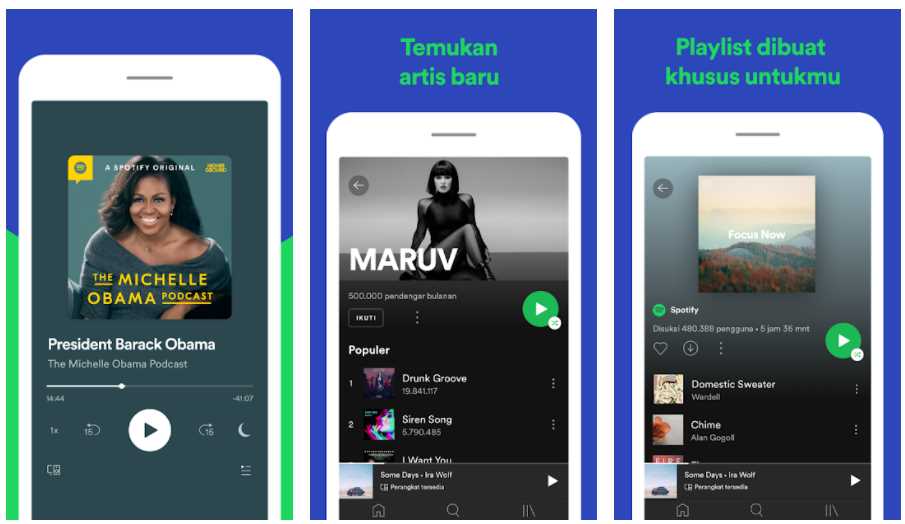
Cara yang pertama ganti foto spotify untuk pengguna spotify di hp android atau iPhone.
Pastikan hp kamu sudah terinstall aplikasi spotify, atau jika belum instal melalui google play store dan app store.
Namun sayangnya aplikasi spotify untuk HP tidak dapat memilih gambar dari galleri sebagai cover playlist spotify.
Tetapi kamu masih bisa mengatur foto playlist menggunakan cover lagu yang kamu inginkan.
1. Buka aplikasi Spotify di hp kamu dan Pergi ke menu koleksi kamu.
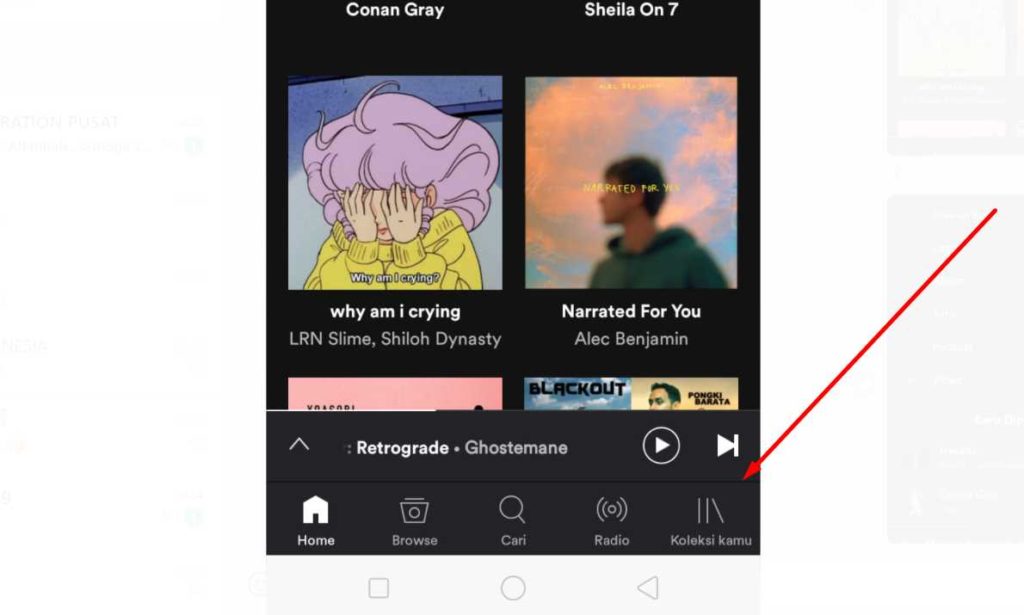
2. Lalu pilih playlist spotify.
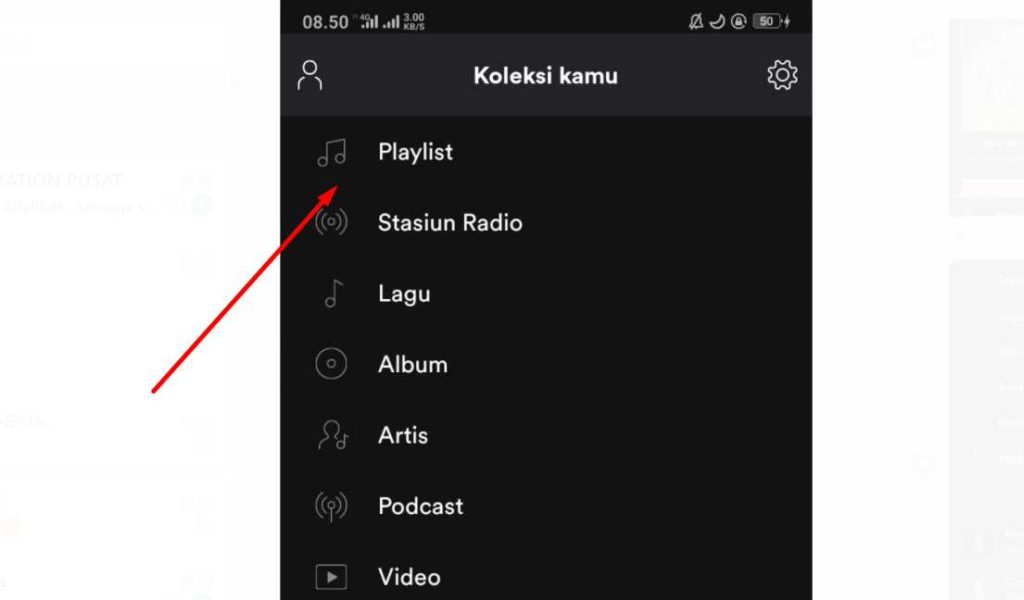
3. Tap ikon tiga titik pada bagian pojok atas.

4. Kemudian pilih opsi Edit Playlist.
6. Gulir lagu yang kamu inginkan ke posisi yang paling atas dengan cara tap tahan ikon tiga garis pada sebelah kanan lagu.
7. Klik SIMPAN dan kamu sudah berhasil mengatur foto playlist spotify kamu.
8. Selesai.
ARTIKEL MENARIK : Aplikasi Pemotong Lagu
2. Cara mengganti Foto Playlist Spotify di Laptop
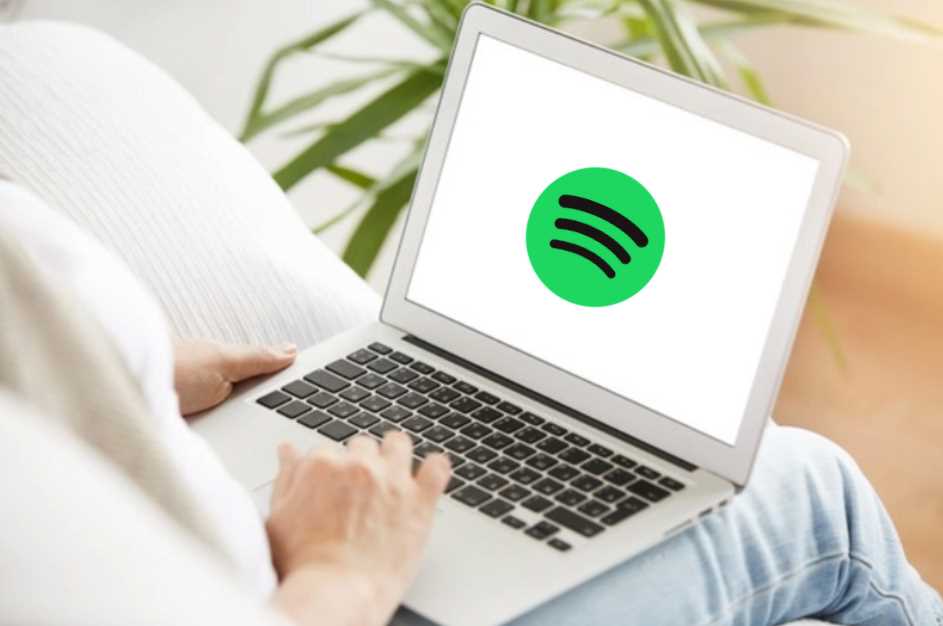
Cara mengganti foto playlist spotify yang kedua adalah untuk pengguna spotify di komputer windows maupun aplikasi di MacOS. Begini caramya:
1. Buka aplikasi spotify pada Windows PC / Mac kamu.
2. Pada bagian Playlist sebelah kiri, klik playlist yang ingin ganti cover.
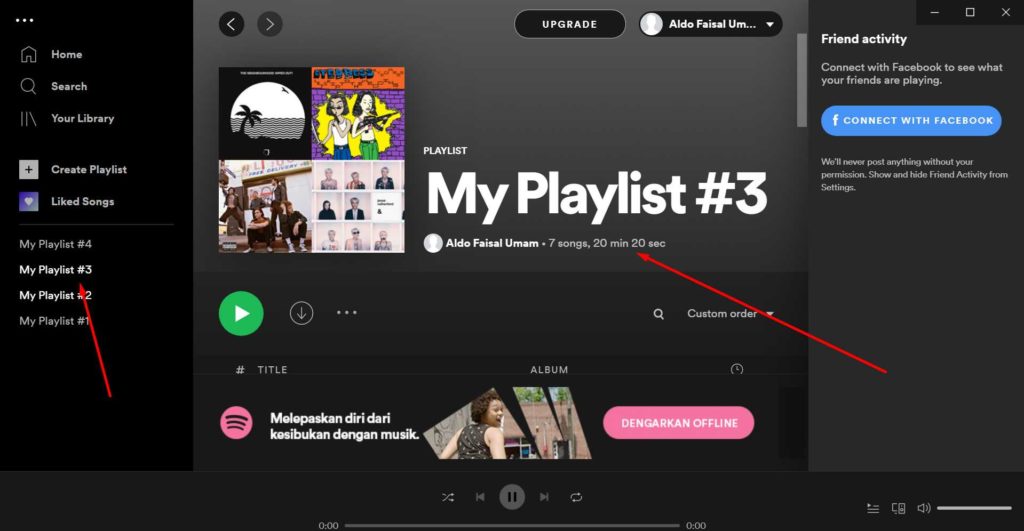
3. Klik kiri pada gambar cover playlist spotify tersebut.
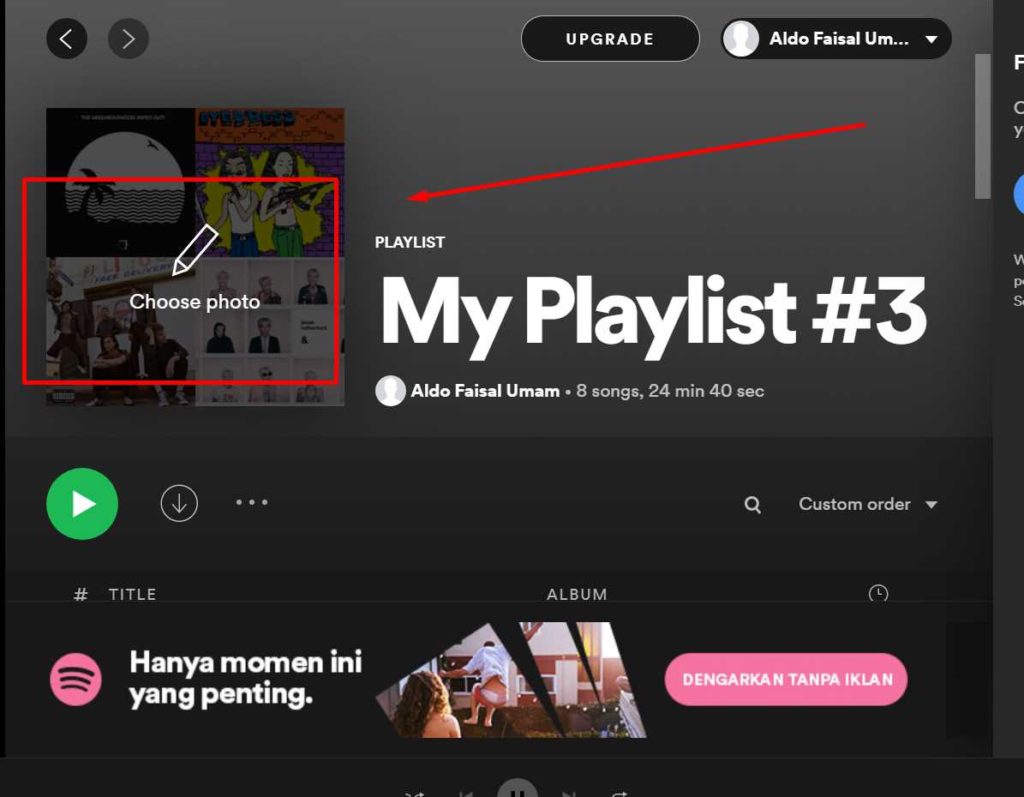
4. Nanti Akan muncul tab Edit Detail Playlist, klik kiri ikon tiga titik pada pojok kanan atas dari cover playlist.
5. Klik Ganti gambar, lalu cari gambar untuk cover playlist.
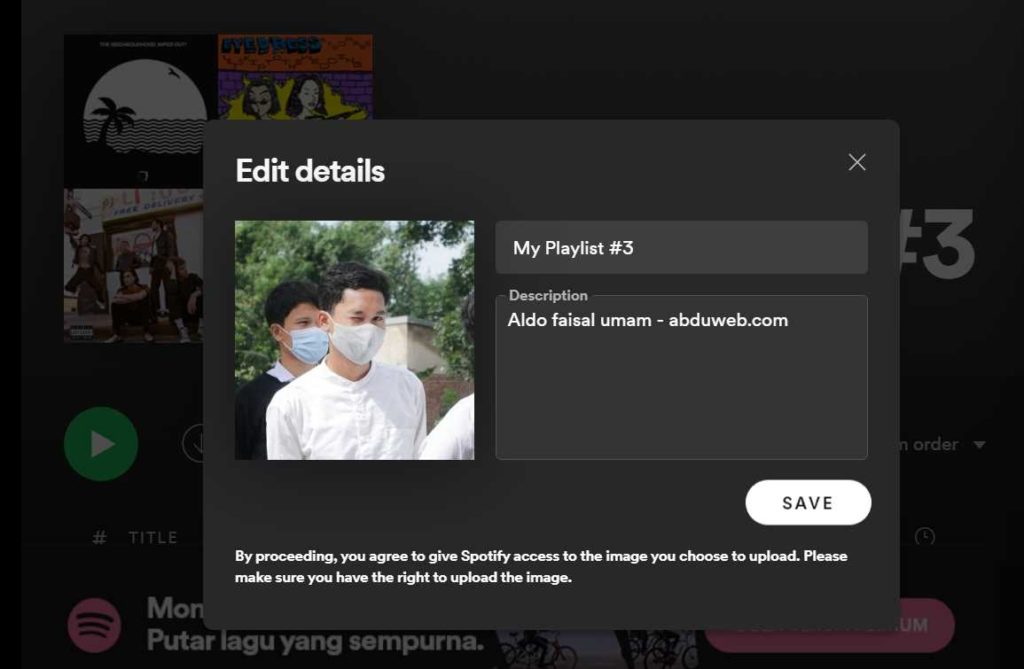
6. Jika sudah memilih foto untuk cover, klik tombol Simpan.
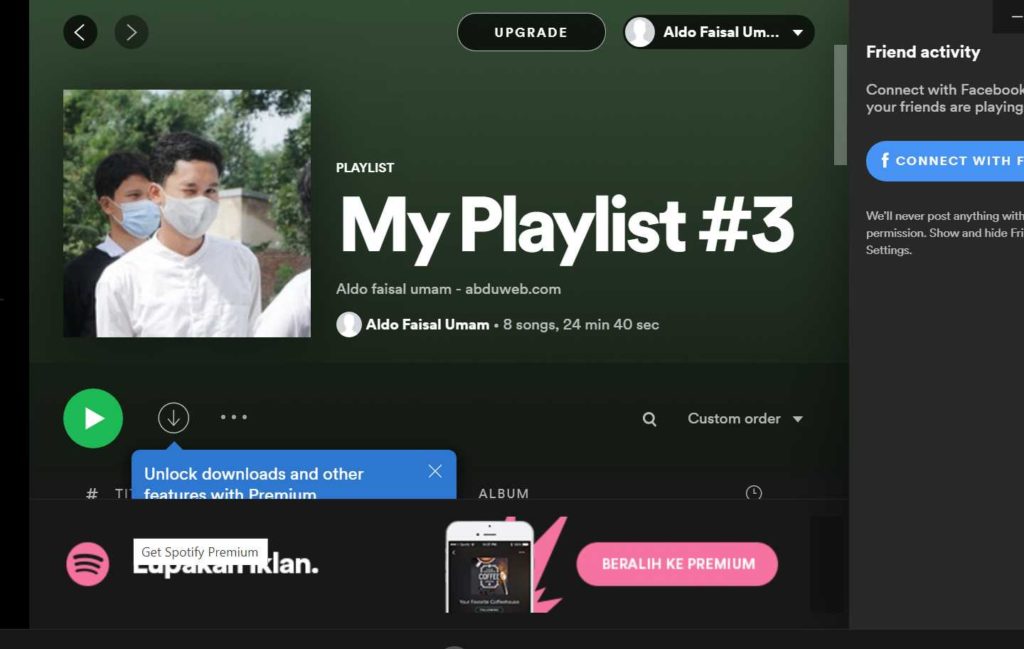
7. Selesai, gambar cover playlist spotify kamu sudah berhasil berubah dengan gambar yang kamu pilih.
3. Cara mengganti Foto Playlist Spotify Via Web Player Spotify
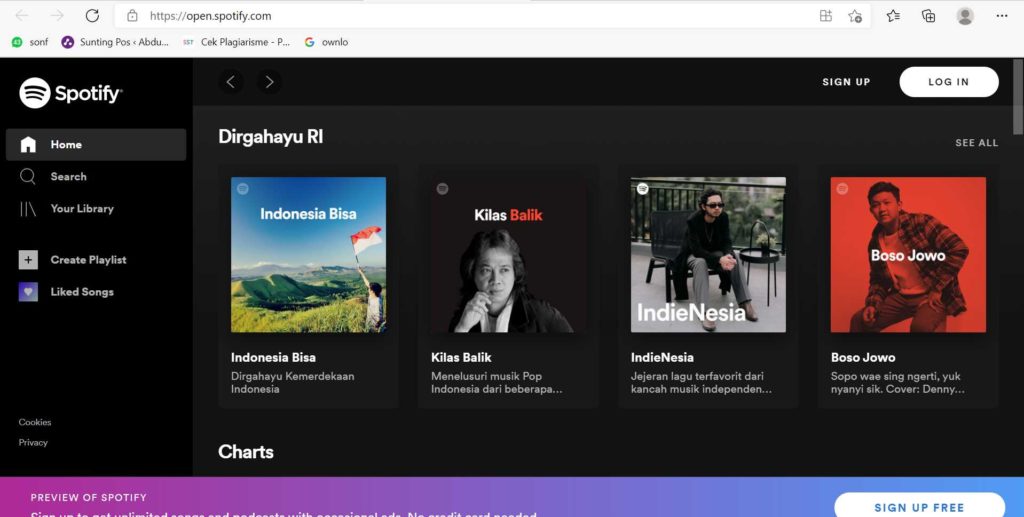
Cara terakhir untuk mengganti cover playlist spotify adalah melalui web player spotify.
Akan tetapi jika kamu menggunakan web player, kamu tidak bisa mengambil gambar yang kamu inginkan, mirip seperti cara yang di HP.
Bahkan kamu juga tidak bisa menggeser lagu supaya posisi cover lagu yang paling atas yang digunakan sebagai cover playlist spotify.
Jadi kesimpulan untuk cara mengganti foto playlist spotify adalah lebih baik menggunakan aplikasi untuk komputer windows maupun aplikasi untuk Mac.
Kamu dapat mengunduh aplikasi spotify versi desktop dalam situs web resminya atau bisa klik link berikut spotify.com/id/download/ lalu install.
Tambahan : Fitur Tersembunyi Spotify
Dari sekian fungsi yang spotify berikan, ternyata ada beberapa fitur yang jarang orang ketahui penggunanya.
Berikut 4 fitur tersembunyi dalam aplikasi streaming musik Spotify.
1. Download semua lagu dalam playlist
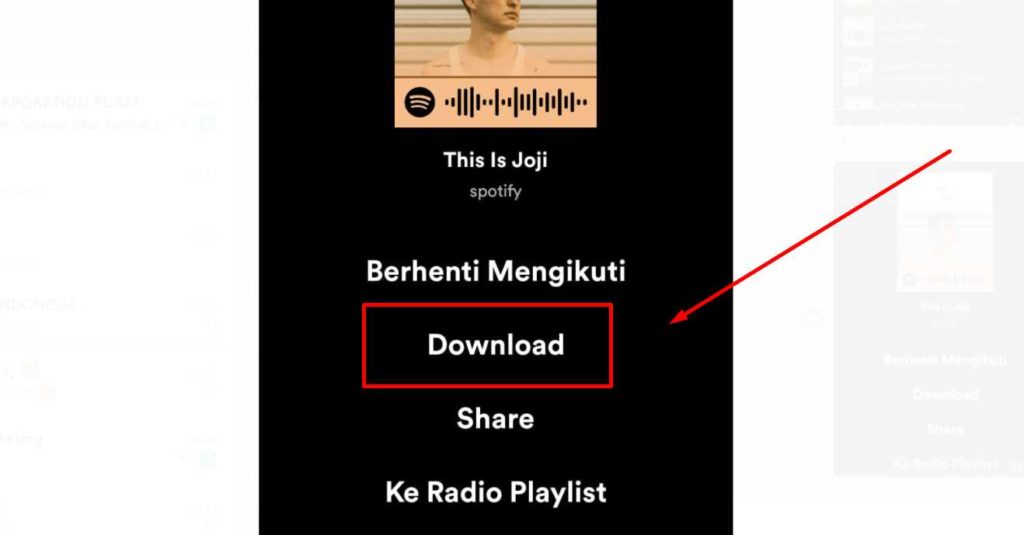
Selain opsi buat folder baru, ada juga opsi untuk download juga lho. Artinya, kamu bisa mengunduh seluruh lagu yang ada dalam playlist tersebut.
Setelah diklik, Spotify akan otomatis download semua lagu dan menyimpannya ke dalam harddisk komputer atau memori aplikasi.
Fitur ini membantu pengguna mendengarkan playlist tersebut saat dalam keadaan offline.
Atau bisa Baca Artikel ini : Aplikasi Untuk Download Lagu
2. Cari atau putar lagu via suara
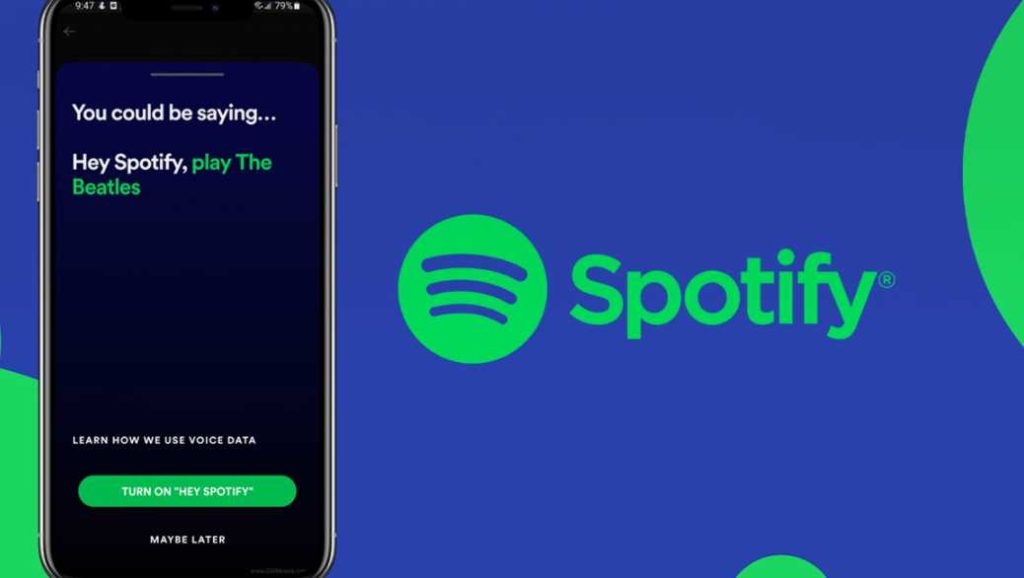
Spotify baru saja menambah fitur baru bernama “Hey Spotify” dalam aplikasinya.
Ini memungkinkan pengguna mencari atau memutar lagu lewat perintah suara, dengan kata lain ini adalah mesin asisten Spotify berbasis suara mirip google atau apple.
Sayangnya, Hey Spotify baru tersedia di Amerika serikat. Jika kebetulan kamu ada fitur ini, cara mengaktifkan fiturnya terlebih dahulu dalam pengaturan Spotify.
Kamu bisa mengucapkan berbagai kalimat perintah, misal, “Hey Spotify, play ghostemane – mercury” atau apapun lagunya.
3. Playlist Spotify This is (nama band atau musisi)
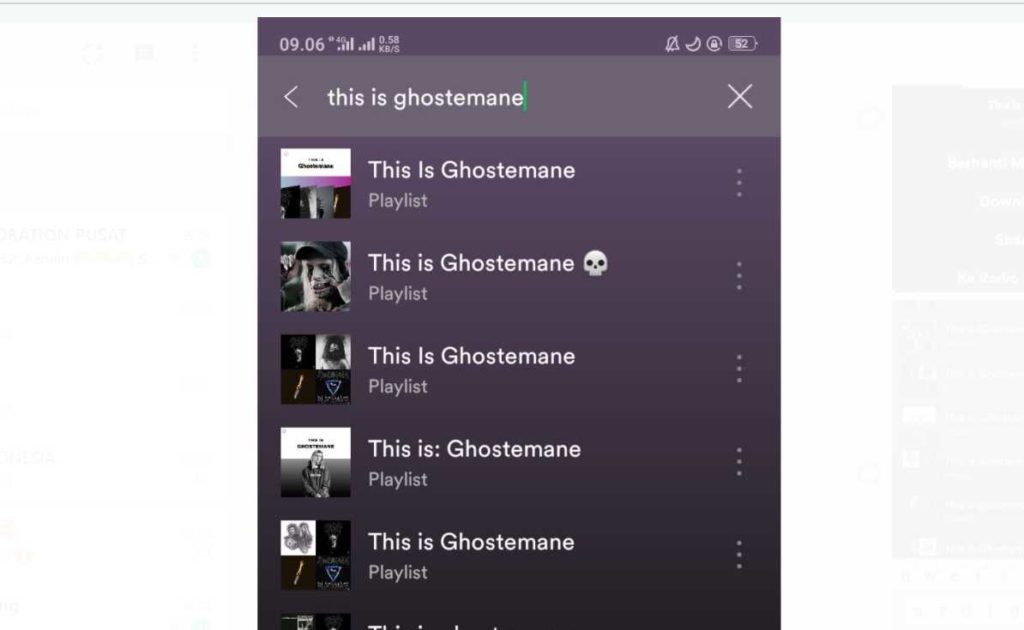
Spotify punya playlist spesial pilihan mereka sendiri untuk beberapa musisi atau bahkan band. Daftar putar tersebut biasanya diberi label “his is (nama band atau musisi)”.
Kamu hanya ketikan This is dan diikuti nama musisi pada pencarian, maka playlist spesial yang dibuat otomatis oleh Spotify akan muncul.
Dengan ini kamu tidak perlu susah-susah lagi membuat playlist lagu untuk satu musisi/band saja.
4. Tambah lagu di Spotify dari Laptop
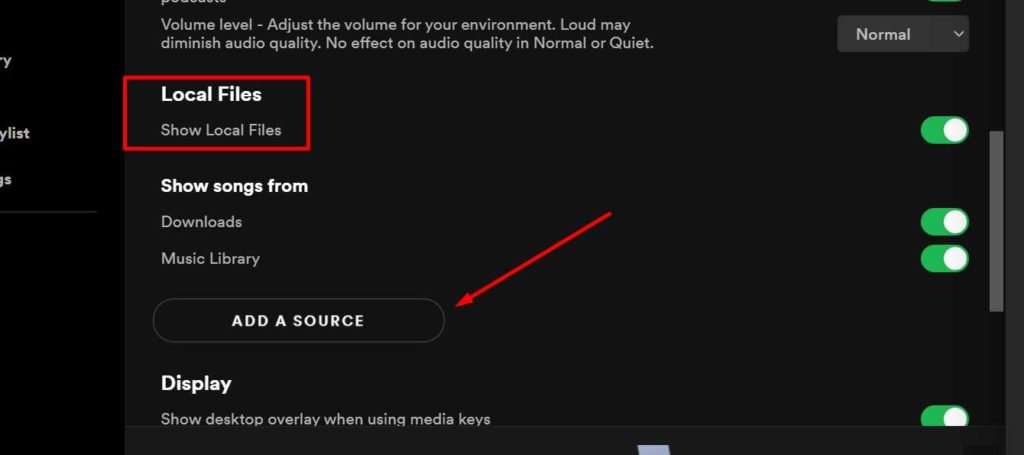
Fitur lain yang bagus adalah tambah lagu yang tidak ada dalam Spotify. Caranya, buka profil dan pilih Settings.
Pada bagian Local Files, aktifkan Show Local Files dan tekan Add a Source untuk pilih folder dalam laptop dengan berekstensi .mp3.
File baru bernama “Local File” akan muncul pada menu library bagian kiri aplikasi Spotify versi desktop.
Kamu juga bisa membuat playlist dari file-file .mp3 tersebut.
Akhir Kata
Demikian cara mengganti foto playlist spotify di hp maupun laptop dengan sangat mudah dan berhasil pastinya.
Semoga apa yang saya tulis tadi bisa bermanfaat buat kamu yang sedang ingin mengganti cover playlist spotify.
Terimakasih.
faq
Fisixsi






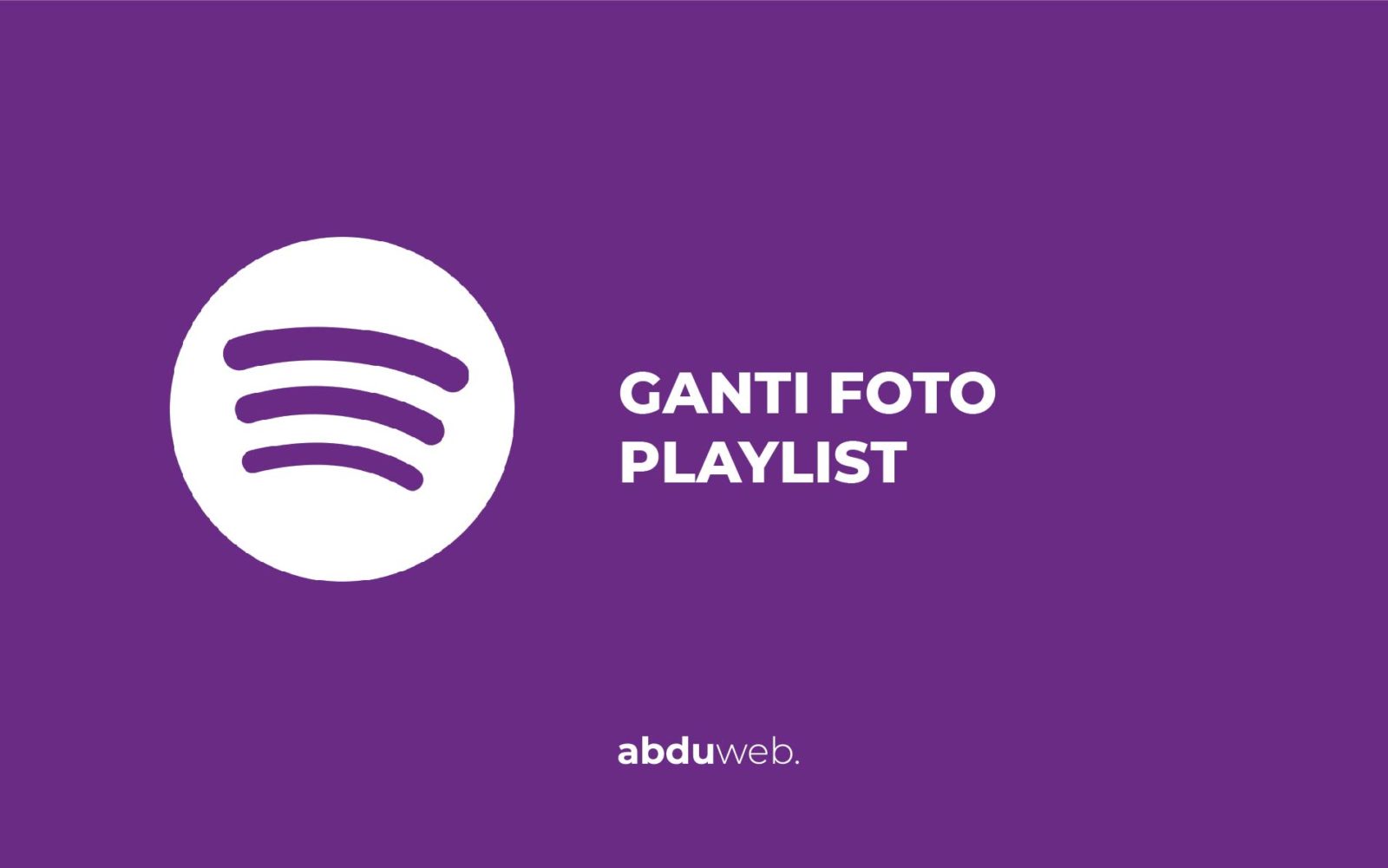
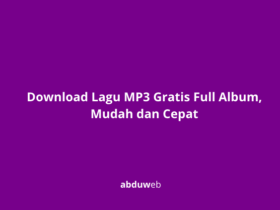




Leave a Reply